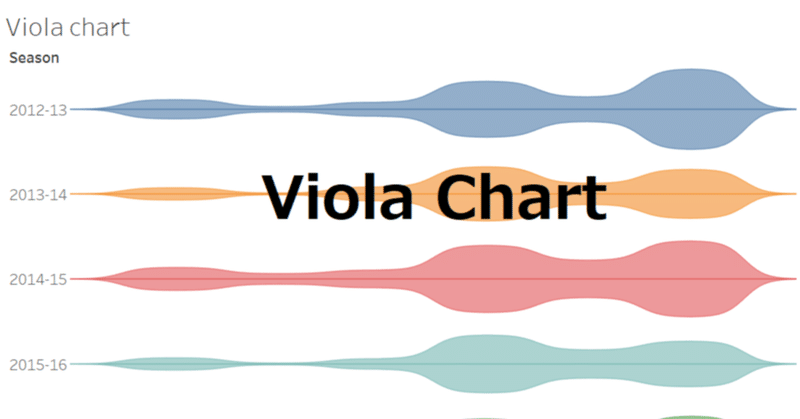
Tableauで一段上のビジュアライゼーションを目指す|Viola chart(前編)
前回のエントリではTableauというBIツールが有用であり、今後皆さまの身近により使われていくことになるツールであることを説明しました。
Tableauのビジュアライゼーションツールを用いると下記のようなグラフが簡単に作ることができます。
例①:COVID-19の感染者マップ
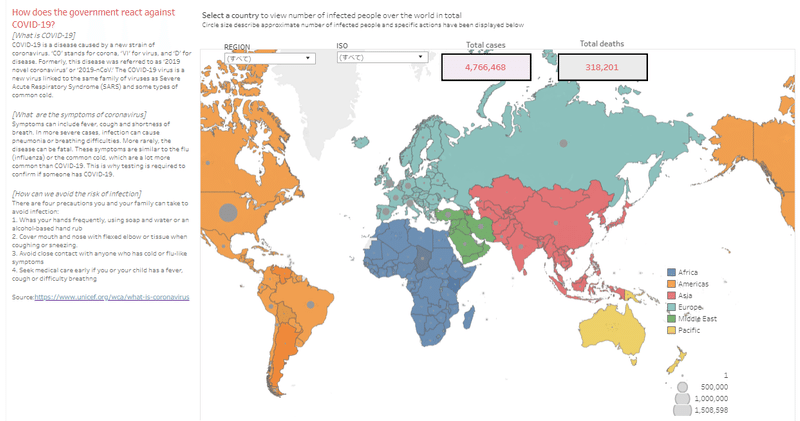
例②地域別幸福度調査
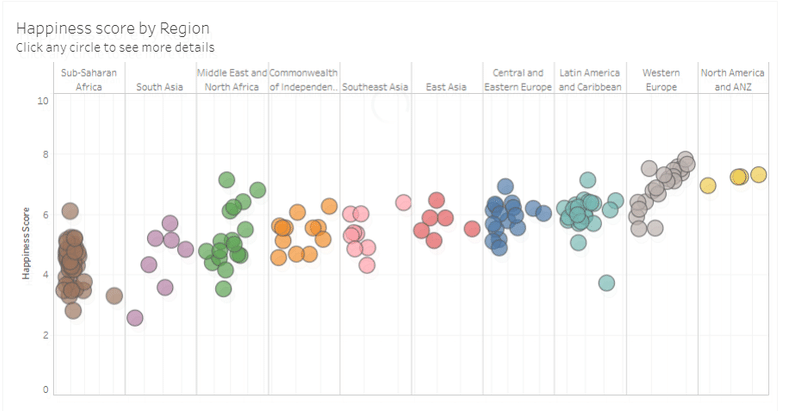
しかし、いまいち目新しさもなく今一つワクワクしない…。
もっと新しいビジュアライゼーションに挑戦したいとお考えの人もいらっしゃるのではないでしょうか?
そこで今回はViola chartという楽器のビオラに見立てたグラフの作り方を解説します。
使用するファイル
今回使用するファイルを下記に入れていますので、ダウンロードしておいてください。
前提知識:Data paddingとは
いきなり英語かよ…と思われた方もいるかもしれませんが、下記のような理解で大丈夫です。
空いている箇所に何かを詰め込むこと
図解すると
となっているデータを

という形で本来は1と49にしかデータがなく、他は空欄だったところをzn関数という何もデータがなければ0を返すという関数を用いて数字を詰めています。
なぜPaddingが必要かというと数字と認識される何かがなければ図形を描くときに数字同士がつながらなくなってしまうからです。綺麗な図形を描こうと思うと出てくることが多い考え方です。
前提:Data densificationとは
また英語かよ…と思われた方もいるかもしれませんが、下記のような理解で大丈夫です。
既存データの間を埋めるような操作
図解すると
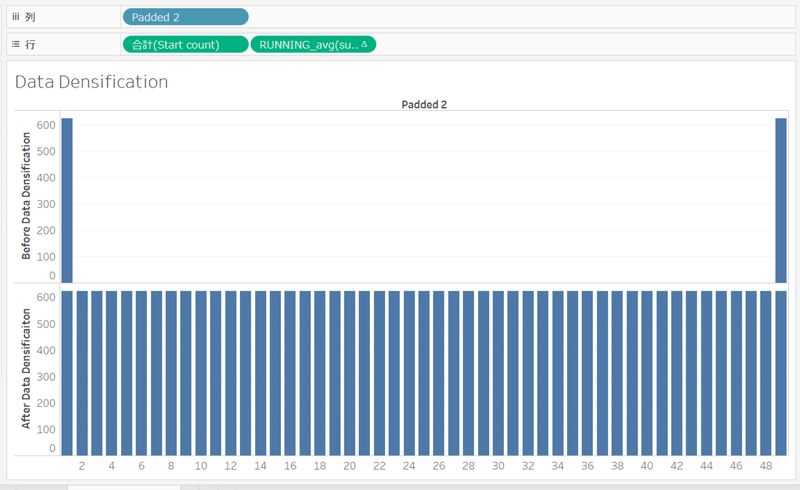
通常のデータであれば始点と終点以外データが入っていないところが表計算を用いることで列すべてに数値を入れることが可能になりました。
こうすることで滑らかな曲線が描きやすくなります。
これから曲線を描く操作を加えていきますが、その際に曲がるポイントが一ヵ所より二ヵ所、二ヵ所より三ヵ所…と多くあったほうが滑らかな曲線を描きやすくなるのは感覚的にご理解いただけるかと思います。
Viola chart実践①縦持ちデータに変える
今回はデモデータとしてメッシ選手の2012シーズンから2018シーズンまでの主要成績をまとめたエクセルを使用したいと思います。
まずはMessi_start.xlsxを開いてみましょう。
下記全ての手順が終わった後のデータの形はMessi_final.xlsxにあります。
迷ったら参照してみてください。
Viola chartを作るのにはこのようなデータは活用できません。
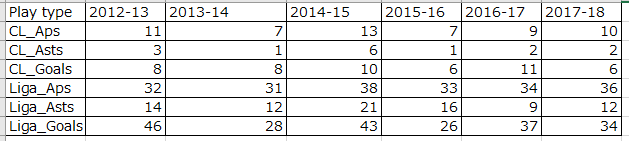
これはExcelが非常に得意なクロス集計というもので、数字感覚が強い方には好まれる傾向があります。しかし、前述の通りViola chartでは使えないためピボット変換するなどして下記のような形に変換します。
これは縦持ちデータと呼ばれるものでありTableauが読み込むことができる最善の形になります。
Viola chart実践②計算項目を作る
次にViola chartで使用する項目をつけ足していきます。D列の横に
(E列)Start type, (F列)End type, (G列)Start count, (H列)End countと入力。
そしてF列はC列から、H列はD列から数字を引用します。

次にNo.が切り替わるごとに一行ごとに間隔を入れたいので、行の挿入をしていきます。
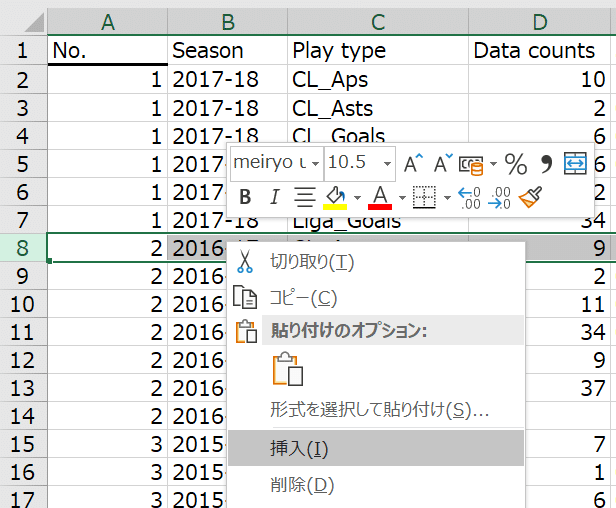
それぞれSeason毎の塊ができたら、区切りのないデータにするために空白に一つ上のデータを張り付けていきます。
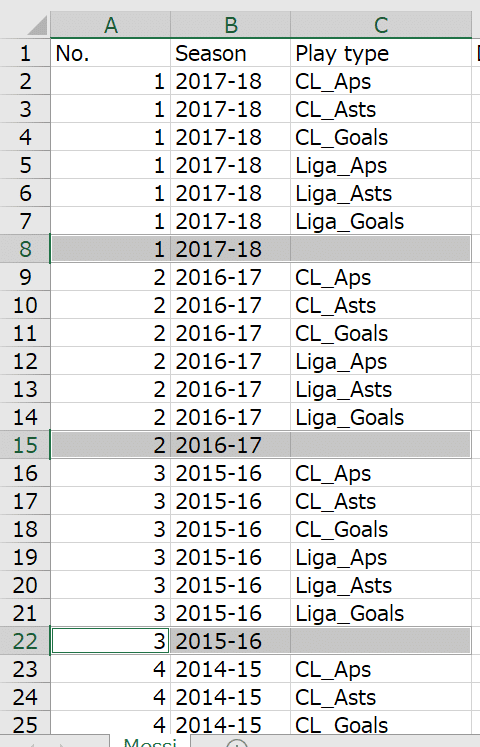
※図にある操作をNo.6まで行います。こんな感じ
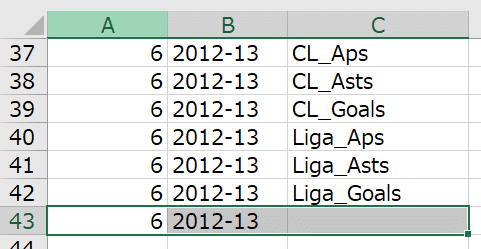
次にE列Start typeとG列Start countに数字を引用していきます。非常に簡単で、End type/countから一段ずつ行を下げて引用します。
セルE3には関数=F2が入っていて、それをE8まで引用している形になります。これを行の下まで繰り返すと下記のような形にExcelがなるかと思います。
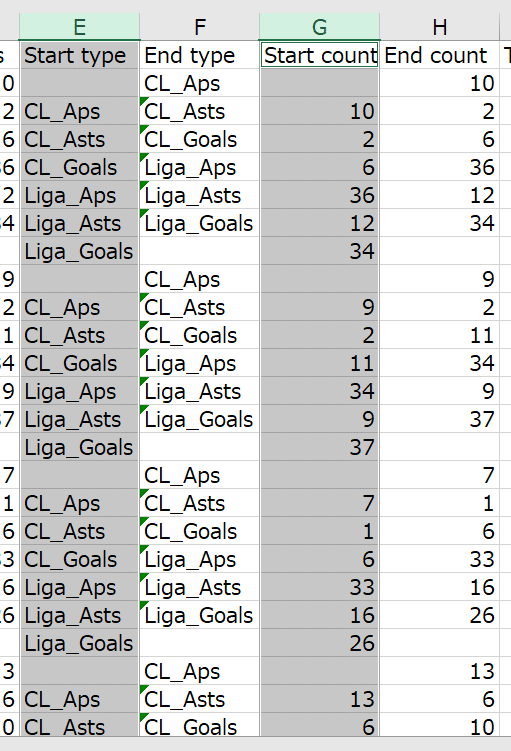
実践③ToPadを作る
次はI列に「ToPad」と入力し、セルI2に「1」と入力したら43行目までコピーします。そしたらToPadの終着点を作成したいので、セルA2からセルI43までコピーしてそのまま下に貼り付けます。
上の作業が完了したらセルI44からセルI85まで入っている「1」を「49」に変更します。
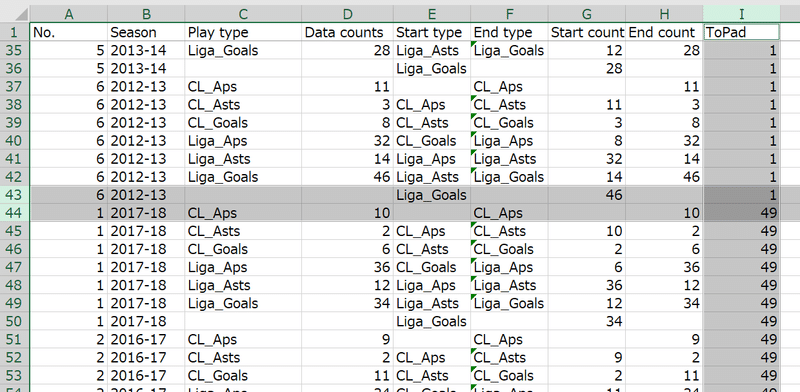
これでエクセルの準備は完了です。
完成形はMessi_edit.xlsxに入っていますので、ご確認ください。
次回編では実際のTableauの操作に移っていきたいと思います。
スキ、フォローお待ちしております!
この記事が気に入ったらサポートをしてみませんか?
